Пошук і скачування драйвера для МФУ Canon i-SENSYS MF4010
Володарі мультифункціональних пристроїв або принтерів періодично стикаються з некоректною роботою обладнання з комп'ютером. Найчастіше проблема полягає в відсутньому драйвер, наявність якого і відповідає за нормальну взаємодію пристроїв. Canon i-SENSYS MF4010 також потребує встановлення програмного забезпечення. Саме про це ми і поговоримо далі.
зміст
Шукаємо і завантажуємо драйвер для Canon i-SENSYS MF4010
Нижче ми наведемо чотири різних методи пошуку і завантаження файлів. Всі вони ефективні, однак підходять в різних ситуаціях. Перед тим, як ви приступите до знайомства зі способами, рекомендуємо звернути увагу на комплектацію МФУ. Швидше за все, в коробці є не тільки мануал, але і диск з необхідним ПЗ. Якщо є можливість, використовуйте CD, щоб інсталювати драйвер. В інших випадках виберіть один з наступних варіантів.
Спосіб 1: Сторінка підтримки Canon
Завантаження потрібних файлів з офіційного сайту виробника обладнання - самий надійний і ефективний спосіб. На сторінці продукту знаходяться посилання на скачування драйверів всіх доступних версій. Ви можете вибрати відповідну і встановити її собі на комп'ютер. Перевага даного методу в тому, що ви завжди отримуєте найсвіжіше і перевірене ПО. Весь процес здійснюється наступним чином:
Перейти на головну сторінку Canon
- На головній сторінці сайту Canon виберіть пункт «Підтримка» і через розділ «Завантаження і допомогу» перейдіть в «Драйвери».
- Ви можете вибрати продукт зі списку.
- Однак ми рекомендуємо скористатися рядком пошуку, щоб заощадити час. У ній введіть модель МФУ і натисніть на відобразився варіант.
- Перед початком скачування обов'язково перевірте правильність певної сайтом версії вашої операційної системи. Якщо параметр заданий невірно, змініть його вручну.
- Для початку завантаження натисніть на відповідну кнопку.
- Ознайомтеся і підтвердіть ліцензійну угоду.
- Запустіть завантажений інсталятор і дотримуйтесь інструкцій у вікні.
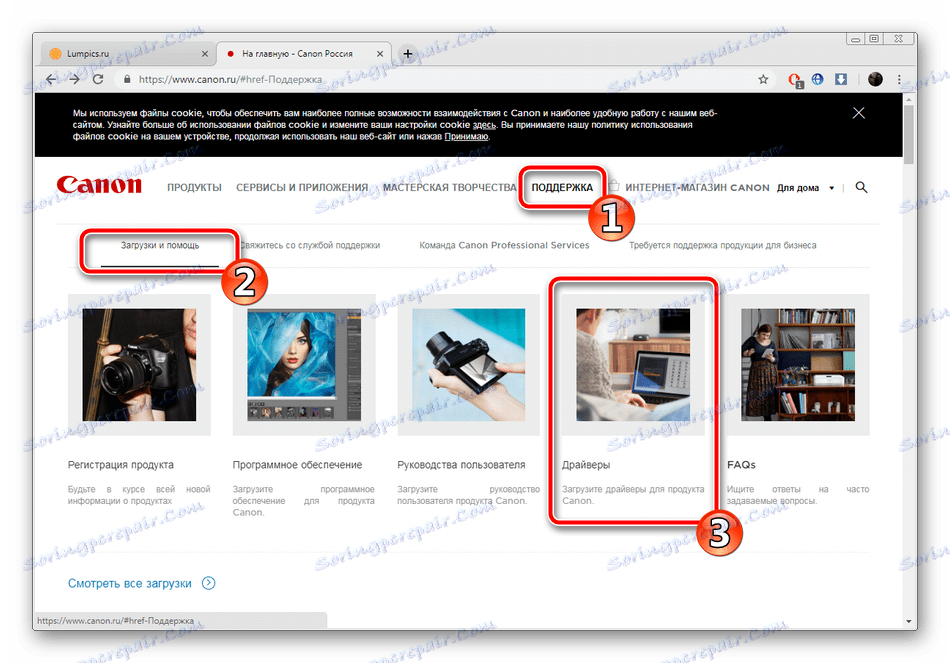
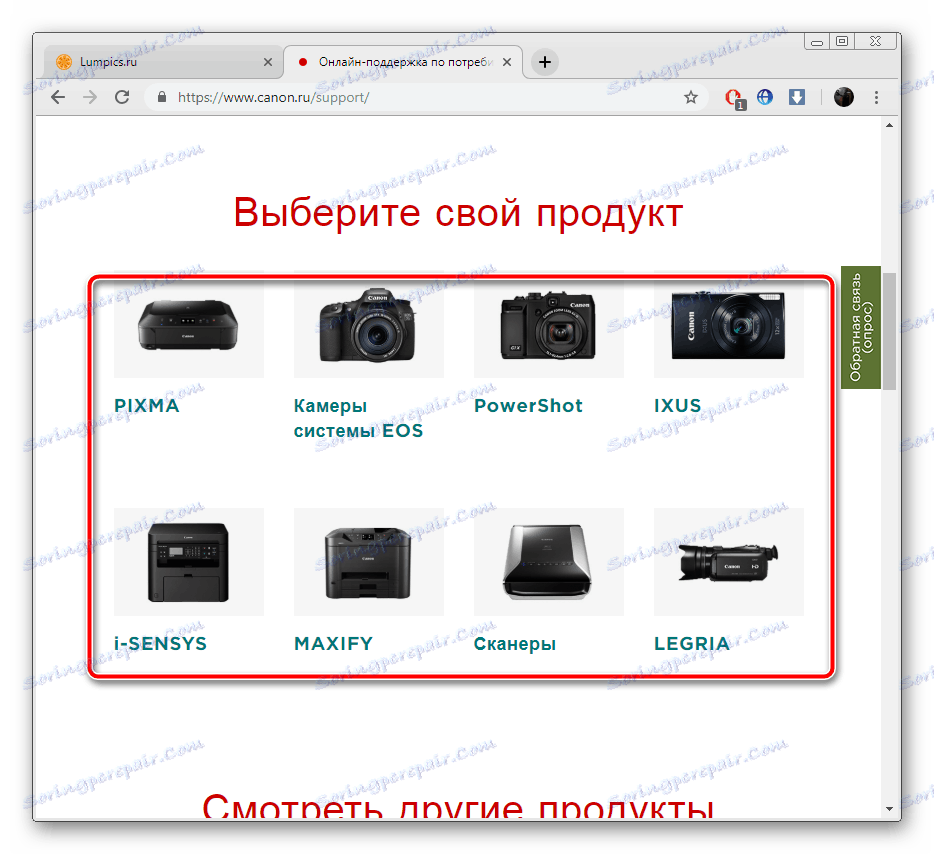
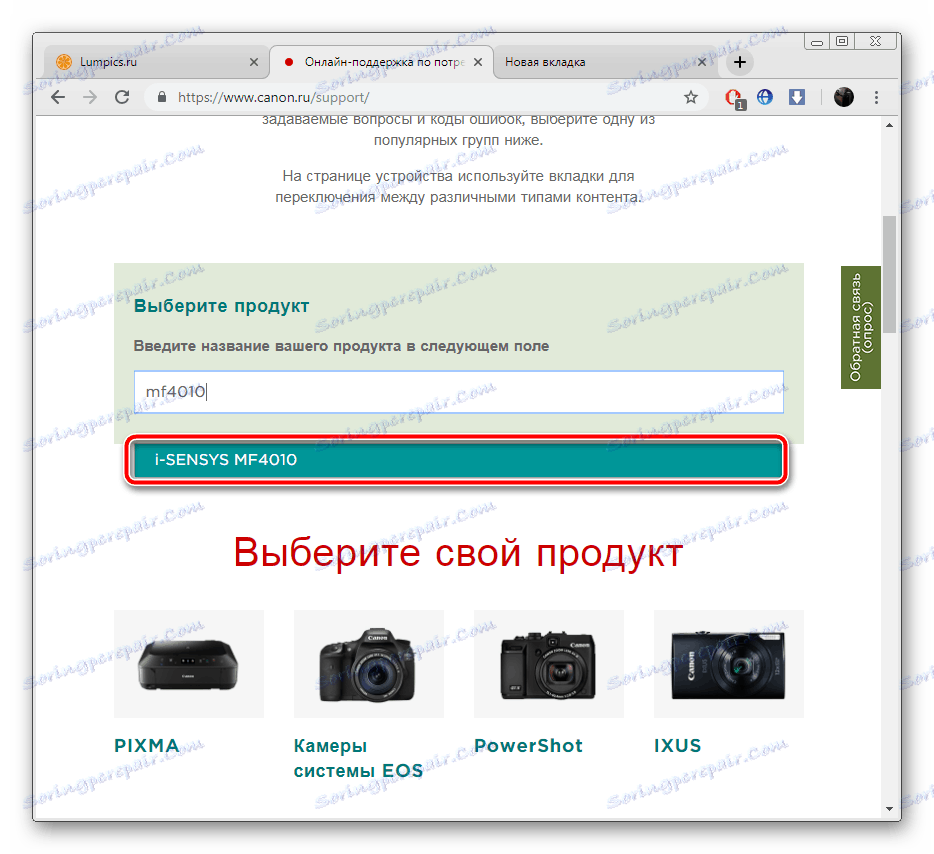
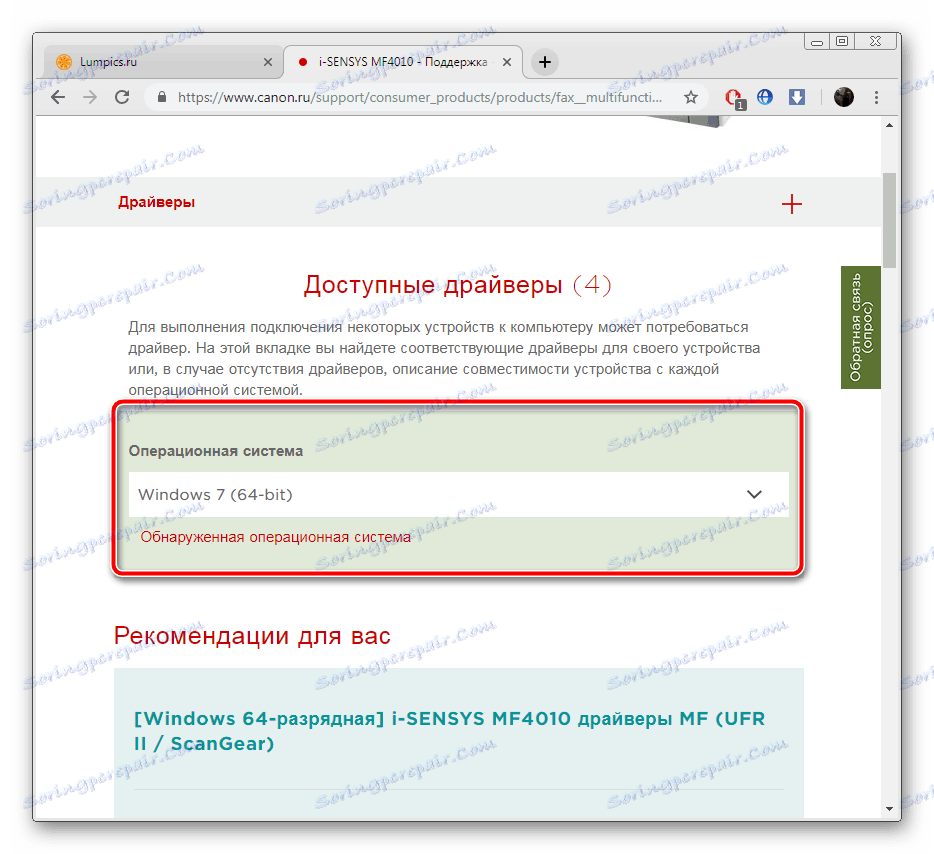
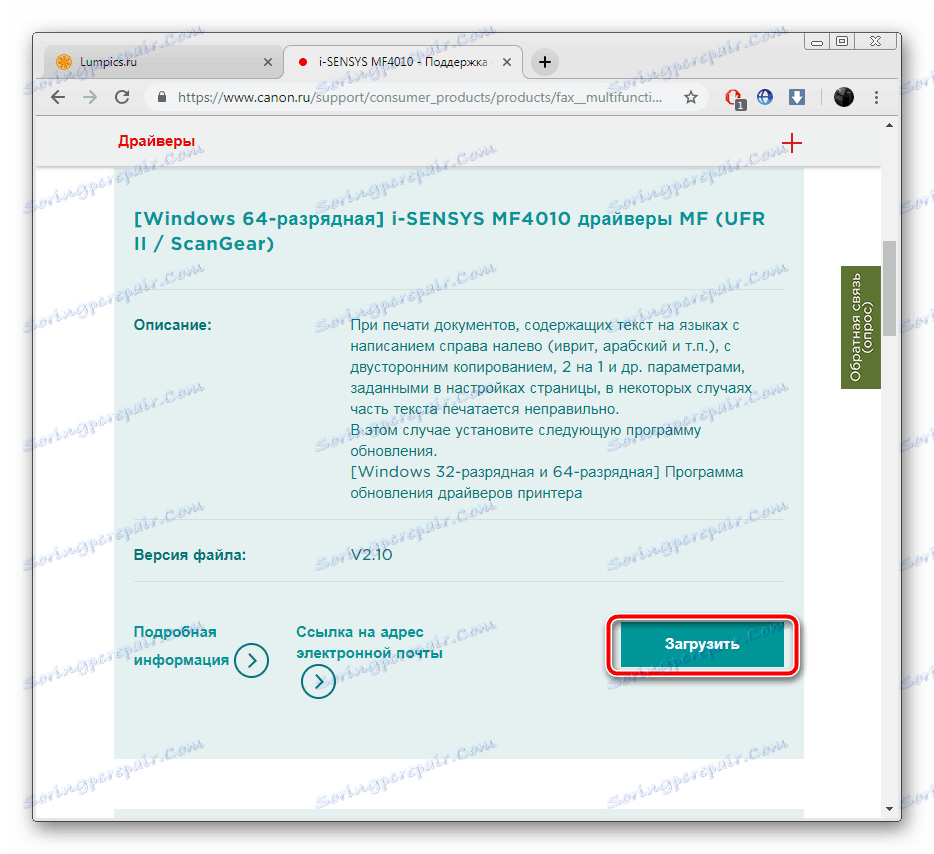
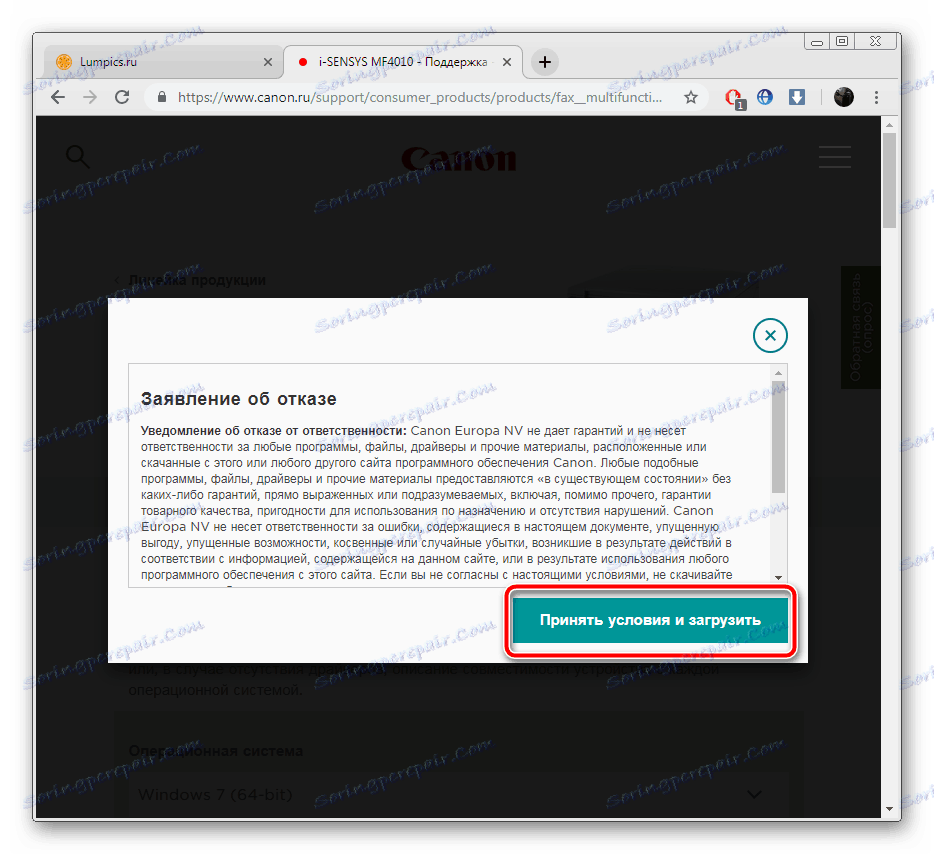
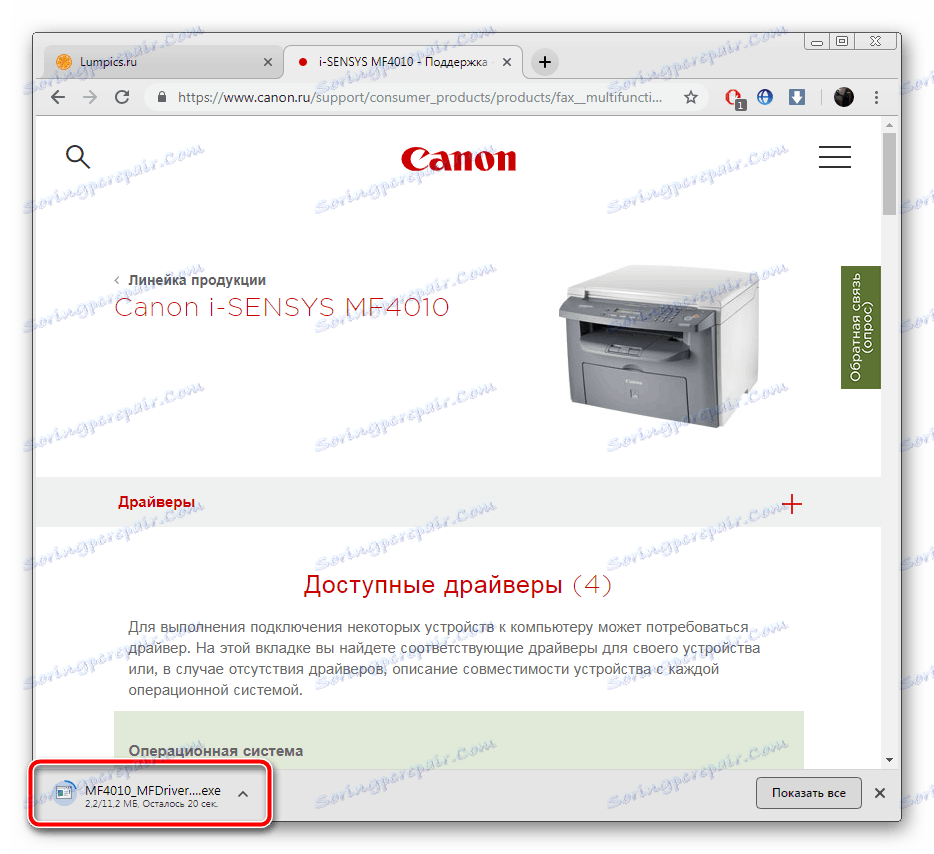
Залишилося тільки підключити мультифункціональний пристрій і перейти до роботи з ним.
Спосіб 2: Спеціальні програми
Існує ряд спеціального програмного забезпечення, основне завдання якого полягає в пошуку і завантаження драйверів для вбудованих комплектуючих і периферії комп'ютера. Більшість представників подібного софта нормально функціонують з принтерами та МФУ. Детально про таких рішеннях читайте в інший нашій статті по посиланню нижче. Там ви не тільки ознайомитесь з можливостями ПО, але і дізнаєтеся про їх достоїнства і недоліки.
Детальніше: Кращі програми для установки драйверів
У разі якщо ви вирішили використовувати саме цей спосіб, радимо придивитися до DriverPack Solution і DriverMax . Даний софт відмінно справляється зі своїм завданням, швидко сканує вбудовані і з'єднані з ПК пристрою і підбирає найсвіжіші драйвери. Керівництва на тему роботи в вищезазначених програмах ви знайдете за посиланням нижче.
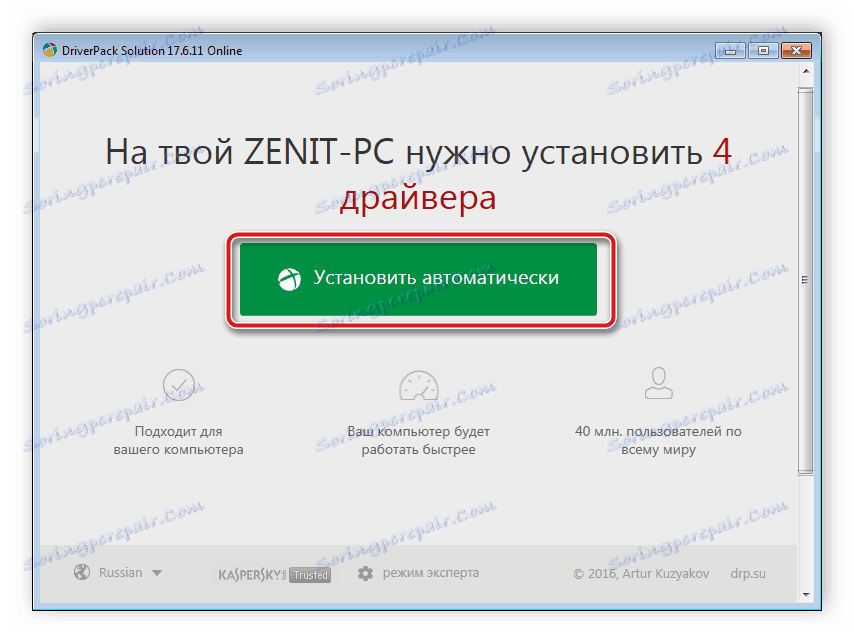
Детальніше:
Як оновити драйвери на комп'ютері за допомогою DriverPack Solution
Пошук та інсталяція драйверів в програмі DriverMax
Спосіб 3: Унікальний код МФУ
На стадії розробки будь-якого обладнання, яке буде взаємодіяти з операційною системою, йому присвоюється унікальний ідентифікатор. Такий код можна використовувати для пошуку драйверів на спеціальних онлайн-сервісах. Так ви точно будете впевнені в тому, що коректно підібрали ПО. У Canon i-SENSYS MF4010 ВД має наступний вигляд:
USBPRINTCanonMF4010_Series58E4
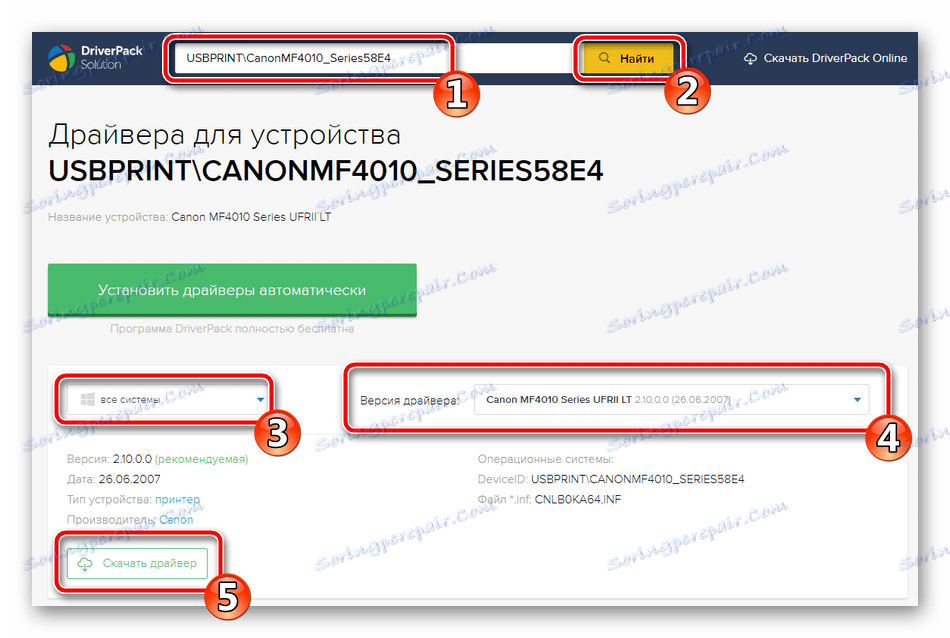
Всім, кого зацікавив такий метод пошуку ПО до МФУ, рекомендуємо до ознайомлення іншої наш матеріал на цю тему по посиланню нижче.
Детальніше: Пошук драйверів по ID обладнання
Спосіб 4: Стандартний інструмент Windows
Ми вирішили поставити цей спосіб останнім, оскільки він не завжди нормально працює. Використовувати вбудоване засіб ОС Віндовс краще тоді, коли не відбулося автоматичного визначення підключеного пристрою. Вам буде потрібно виконати процес установки, де одним з кроків є інсталяція драйвера.
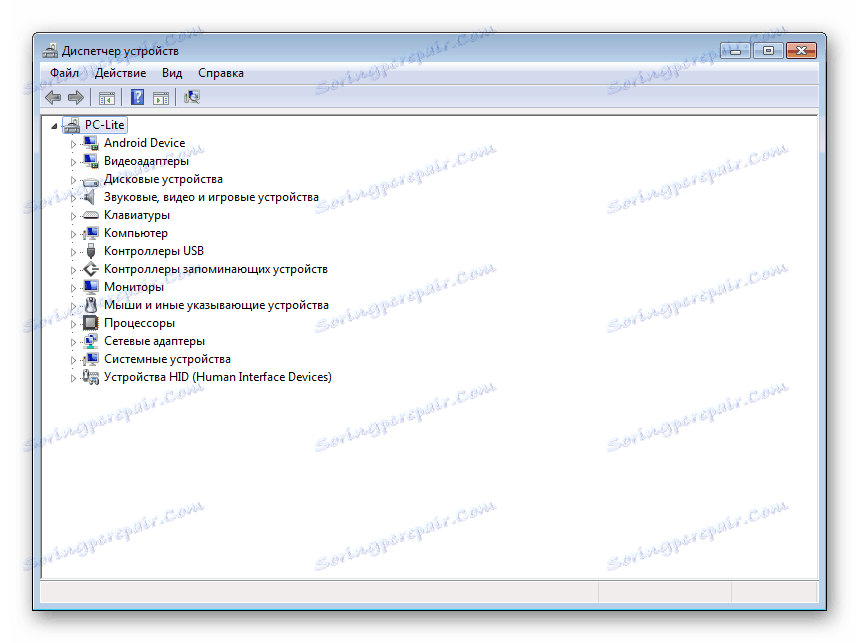
Детальніше: Установка драйверів стандартними засобами Windows
Вище ми описали чотири доступних методу пошуку і завантаження ПО до мультифункціональний пристрій Canon i-SENSYS MF4010. Як бачите, всі вони відрізняються за алгоритмом дій, а також підходять в різних ситуаціях. Сподіваємося, ви змогли підібрати найбільш зручний метод і без особливих зусиль інсталювали драйвер.